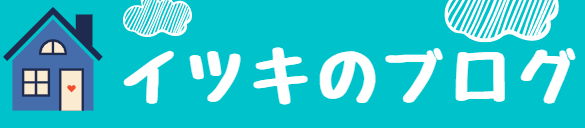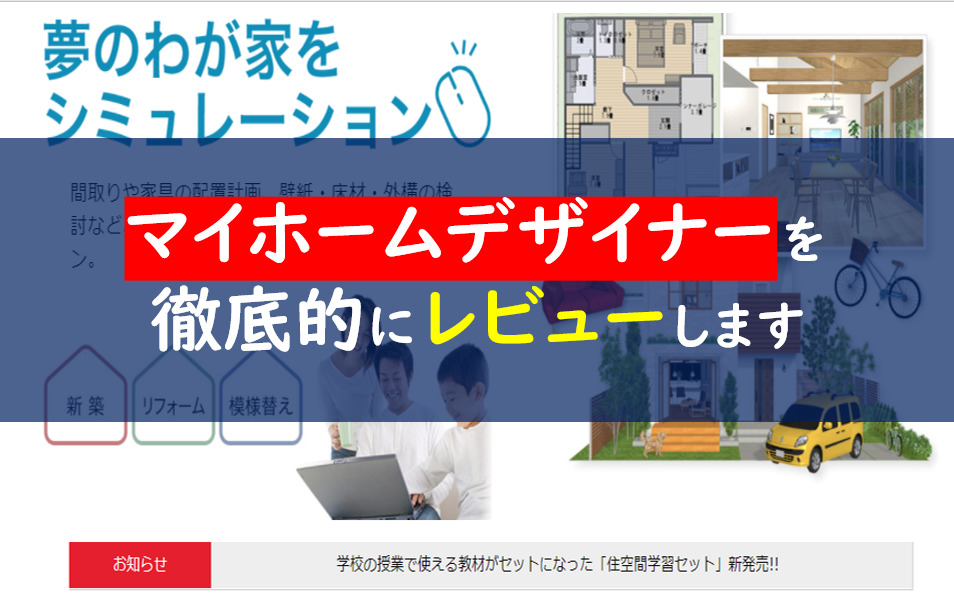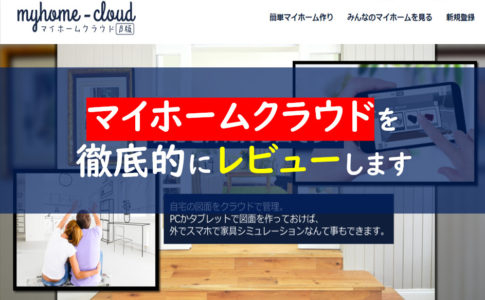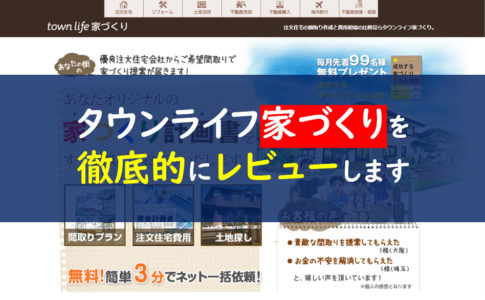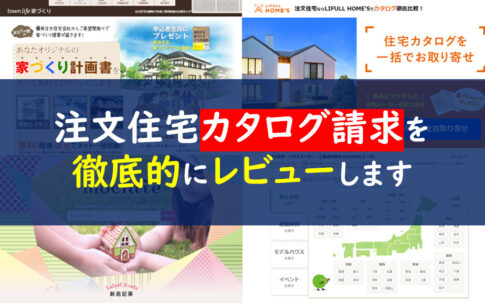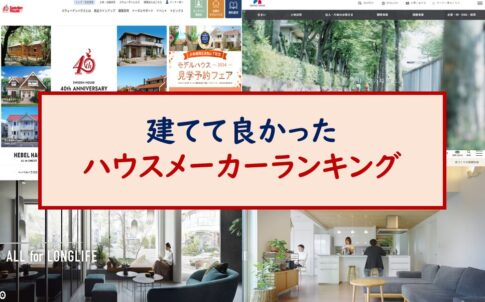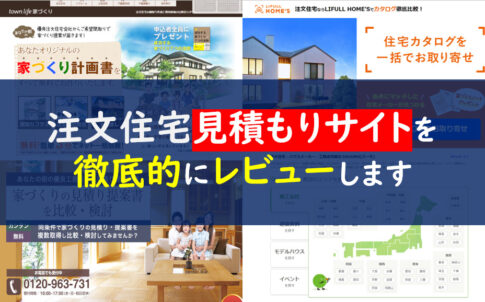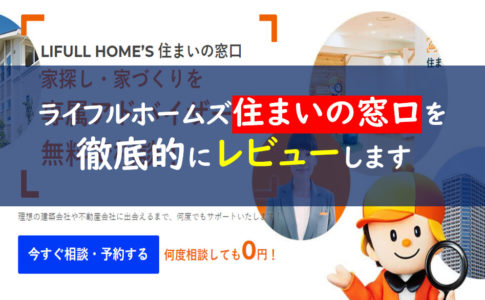「マイホームデザイナーって、無料で使う方法はないの…」
「いろんな種類があるけど、機能はどう違うのかしら…」
数ある間取り図ソフトの中でも、1番人気を誇るのが「マイホームデザイナー」。
私も「マイホームデザイナー」を使い、理想の間取りを実現することに成功しています。
「マイホームデザイナー」について、あなたに伝えたいことは4つ。
POINT
- 無料の体験版があるので、気軽に機能をお試しできる
- ライセンス制を取っているので、中古品を購入するとムダになる
- Windows版のみ、アプリやmacへの対応はなし
- 作成したデータは、漫画やブログで自由に使える
ただ、「マイホームデザイナー」を使ったせいで、後悔している人がいるのも事実…。
公式サイトでは分からない、「マイホームデザイナー」の真実に迫っていくことにします。

クリックできる目次
- メガソフト「3Dマイホームデザイナー」とは
- 「3Dマイホームデザイナー」の口コミを大公開
- 「マイホームデザイナー」はSNSでも評判
- マイホームデザイナー「13」と「12」の違いを比較
- 「3Dマイホームデザイナー」の使い方
- 「3DマイホームデザイナーPRO9」は自動ウォークスルー機能搭載
- 「3DマイホームデザイナーPRO9EX」はVRが思いのまま
- 「3Dマイホームデザイナー」は漫画背景やイラストにも活躍
- 「3Dマイホームデザイナー」はWindows版のみ、macは不対応
- 「3Dマイホームデザイナーpro9ex」には無料の体験版も
- 「3Dマイホームデザイナー」のデメリット
- 【まとめ】メガソフト「3D My Home Designer」の評価
- 「3Dマイホームデザイナー」の販売会社情報
メガソフト「3Dマイホームデザイナー」とは
「3Dマイホームデザイナー」は、理想の住宅を検討するためのパソコン用ソフト。
住宅デザインソフトとして、18年連続売り上げ№1を達成しています。
「3Dマイホームデザイナー」の主な特徴は次の6つ。
- 基本操作はドラック&ドロップだけ、初めての方でも迷わず簡単
- 間取りサンプルを420点収録、あなたに最適な間取りをすぐに表示
- 作成した間取りはボタン1つで立体化、ウォークスルー体験までできる
- 実在するメーカーの壁紙・床材・住宅設備を3Dデータで多数収録
- 複雑な屋根は簡単自動作成、サイズ設定も可能
- ソーラーパネルや日当たりもシミレーション、分かりやすくグラフ化もできる
「マイホームデザイナー」には、住宅プラン作成に必要な機能がすべて揃っています。
「3Dマイホームデザイナー」の基本情報
| ソフト名 | 3Dマイホームデザイナー |
| 販売元 | メガソフト株式会社 |
| 3D表示 | 〇 |
| 対応OS | Windows 10/8.1/8/7 (Mac不対応) |
| 値段 | 1万2650円~ |
| 公式サイト | https://www.megasoft.co.jp/3d/ |

「3Dマイホームデザイナー」の口コミを大公開

「マイホームデザイナー」を実際に利用された方の中には、良い口コミと悪い口コミの両方が…。
両方の口コミを包み隠さず明らかにします。
「マイホームデザイナー」の良いクチコミ
パソコンが苦手な私でもできました(良い口コミ)

「マイホームデザイナー」は特別な設定が必要ないし、マウスの操作だけなのでとっても簡単。
パソコンが苦手な私にも問題なく利用できました。
庇や雨戸のパーツまで揃っていて便利(良い口コミ)

「マイホームデザイナー」は有料ソフトだけって、家具やインテリアのパーツが驚くほど豊富。
「庇」や「雨戸」なんてマニアックなパーツまであるので、細部までこだわることができますよ。
ボタン1つで3D表示、チェック機能も搭載(良い口コミ)

「マイホームデザイナー」で一番驚いたのは、ボタン1つで3D表示ができること。
自分が考えた間取りが立体的に表示されて、いろんな角度から眺められるなんて、夢のよう。
しかも、構造診断や日照診断までしてくれるので、自分が作ったデータを客観的に判断できるのが嬉しいです。
無料の体験版があるのが嬉しいです(良い口コミ)

「マイホームデザイナー」には無料の体験版があるので、気軽にお試しすることが可能。
実際の機能を確かめた上で購入できるから、買ってから後悔することが少ないのが嬉しいです。
POINT
- いろんなパーツが揃っているので、間取りの作成がスムーズ
- 特別な設定が必要ないので、PCが苦手な方にも問題なし
「マイホームデザイナー」の悪い口コミ
中古を買って失敗しました(悪い口コミ)

安く購入しようとメル〇リで「マイホームデザイナー」を利用したのが失敗。
「マイホームデザイナー」はライセンス制を取っているので、登録できず全く使えない事態に…。
やっぱり、正規のルートで購入しないとダメですね。
実際に利用するのは難しい(悪い口コミ)

「マイホームデザイナー」の操作は簡単なんですが、それでも作成には時間がかかります。
しかも作った間取り図を設計士さんに見せると、「構造上の問題で実現できません」と言われてしまうことに…。
がんばって作ったのに、結局は時間のムダになってしまいました。
スマホで利用できないのが残念(悪い口コミ)

「マイホームデザイナー」にはアプリ版がないので、スマホで利用することができません。
有料ソフトなんだから、もっといろんなデバイスで利用できたら便利だなと思います。
POINT
- ライセンス制をとっているので、中古品には注意が必要
- スマホ対応していないので、PCがないと利用できない
「マイホームデザイナー」はSNSでも評判
「マイホームデザイナー」はTwitterなどのSNSでも評判を集めています。
建築家も「マイホームデザイナー」を愛用(良い評判)
使用ソフトは、マイホームデザイナーです!このソフトは住宅デザインには欠かせない3DCGソフトなんだよねー、、このパース、かなり作り込みましたよ! pic.twitter.com/w1AyVGOZJR
— 文系な建築士の建築万屋 (@bunken_yorozuya) December 19, 2020
プロの漫画家も「マイホームデザイナー」(良い評判)
かなり興味津々です。
建物の間取り好きなので、こんなの買ったら一日中遊んでしまいそう😊【プロ漫画家向け】3Dマイホームデザイナー学習動画【完全版】&CLIPSTUDIOPAINTで漫画に馴染ませる簡単な方法紹介 https://t.co/ifsLd0cU8w @YouTubeより
— 佐藤宏海『とんがり帽子のキッチン』第1巻発売中 (@satohiromi2010) December 20, 2020
最高の間取りソフトです(良い評判)
マイホームデザイナーでずっとそんな遊びをしている 楽しい マイホームデザイナーまじ最高のお家づくりシミュレーションゲーム
— すず (@neiraku) December 15, 2020
プロの建築家まで愛用する間取りソフトが「マイホームデザイナー」

マイホームデザイナー「13」と「12」の違いを比較
マイホームデザイナーの最新版が「13」。
以前の「12」と比べて、新しく4つの機能がプラスされています。
- 屋根裏部屋・吹き抜け・斜め天井の作成
- 写真を背景に使用できる
- 「360度パノラマ画像」でダウンロードできる
- 家具をAR(バーチャル)で配置できる
1 屋根裏部屋・吹き抜け・斜め天井の作成

「マイホームデザイナー13」では、天井スペースの設計も可能。
- プライベート空間としての「屋根裏」
- 開放感を生む「吹き抜け」
- 梁を見せるデザイン「斜め天井」
なども自動配置で簡単作成。
壁の削除や開口も細かく設定できるので、よりデザイン性にこだわった住宅設計が可能になっています。
2 撮影した写真を背景に使用できる
「マイホームデザイナー13」では、自分で撮った写真を背景として使用可能。
希望するエリアで撮影すれば、室内からの景色をより具体的にイメージできるようになっています。
写真を使用するには、「360度カメラ」で撮影するか、スマホで「パノラマ撮影」する必要があります。
3 「360度パノラマ画像」でダウンロードできる
マイホームデザイナー13では、作成した住宅の「360度パノラマ画像」も作成。
ダウンロードした画像は、
- LINE
などのSNSにも投稿でき、ネット上で表示することも可能に。
「360度パノラマ画像」を見れば、まるで部屋の中にいるかのように上下左右ぐるぐると見渡す体験ができますよ。
4 家具をAR(バーチャル)で配置できる
マイホームデザイナー13では、AR機能を使って「バーチャル家具」を配置可能に。
AR表示をすることで、「現実世界に現れたかのような実在感」を味わうことが可能です。
バーチャル家具を配置するには、「AR表示対応アプリ」をダウンロードする必要があります。
「マイホームデザイナー」を使えば、誰でも簡単に本格的な住宅デザインが楽しめます。

「3Dマイホームデザイナー」の使い方

「3Dマイホームデザイナー」の使い方はとっても簡単。
様々な機能がありますが、主な流れは次の7ステップです。
- メインメニューから平面プランを選ぶ
- 家の基本単位を設定する
- 敷地を作成する
- 部屋を配置し、間取りを作成する
- 壁・階段・ドア・窓を配置する
- 家具や住宅設備・外構の配置をする
- 日当たり・収納・耐震性をチェックする
1 メインメニューから平面図を選ぶ

メインメニューから
- ワンフロアタイプ
- 戸建てタイプ
のどちらかを選択します。
「マイホームデザイナー」では、サンプルもたくさん収録。
サンプルデータから作成していく手段もおすすめです。
2 家の面積表示方法を設定する
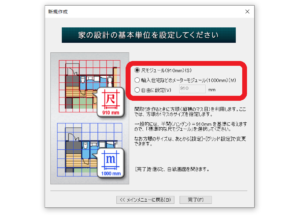
間取り作成に使う「方眼紙のマス目サイズ」を、次の3つから選択します。
- 尺モジュール(910㎜)
- メーターモジュール(1000㎜)
- 自由設定
日本に元からある間取りサイズが「尺モジュール」。
逆に、輸入住宅などでは「メーターモジュール」を採用するのが一般的です。
関連 【尺モジュールを徹底ガイド】廊下や階段の内寸幅はどうなるの?
関連 【メーターモジュールを徹底解説】間取りのデメリットとは?
3 敷地を作成する
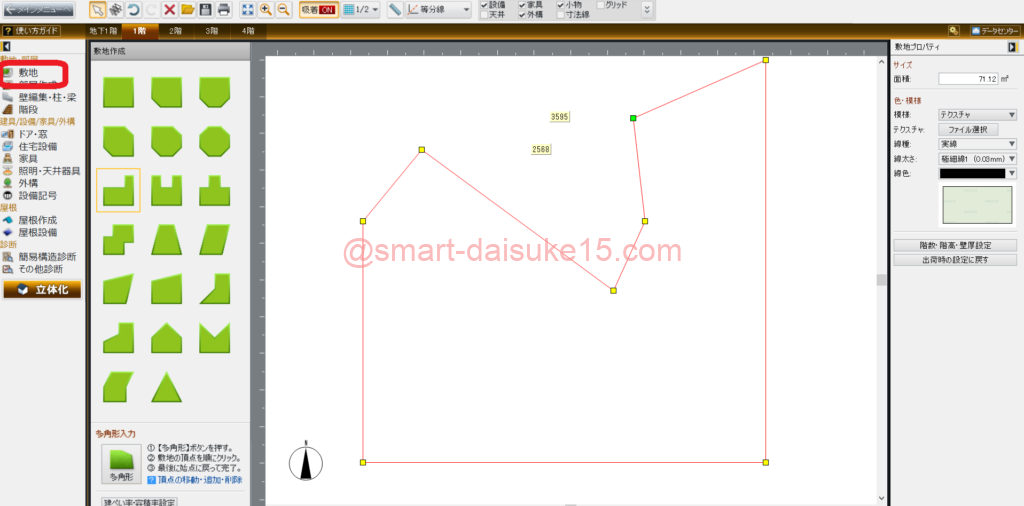
まずは、左側にあるナビから【敷地】ボタンをクリック。
基本図形を選択し、頂点を動かすだけで、思い通りの敷地の形に。
【多角形】ボタンをクリックすると、自由描写も可能です。
4 部屋を配置し、間取りを作成する
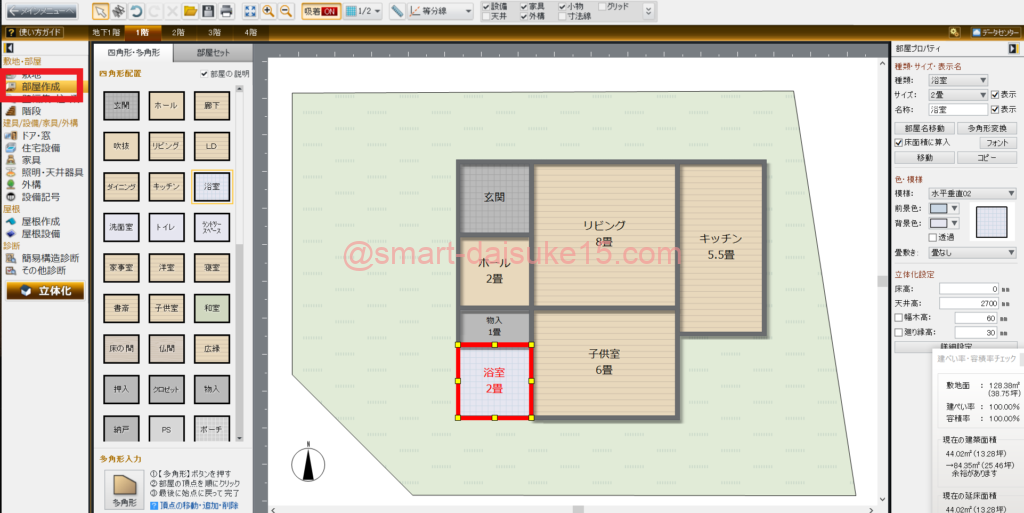
左側にあるナビから【部屋作成】ボタンを選択します。
パレットから必要な部屋を選択し、作図エリアでクリックするだけで簡単配置。
部屋の頂点をドラッグするだけで、好きなサイズにいつでも変更できるようになっています。
5 壁・階段・ドア・窓を配置する
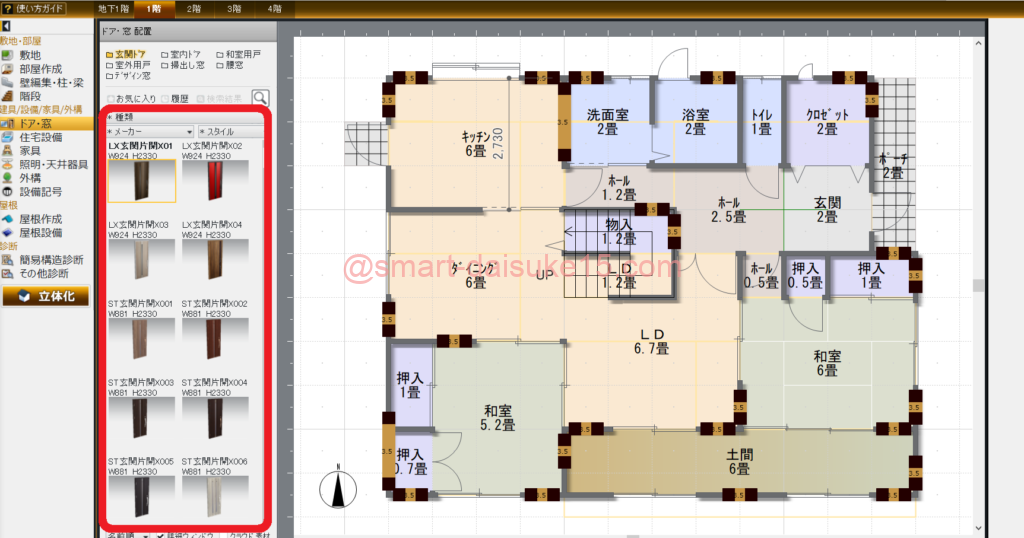
部屋が配置できたら、
- 壁・柱・梁
- 階段
- ドア・窓
を配置していきます。
「マイホームデザイナー」は、実際のメーカー品を多数収録。
採用できる設備を営業担当に聞いておけば、より現実的な家づくりが可能になります。
6 家具や住宅設備・外構の配置をする

インテリアを考える時は、3D化(立体化)してから配置するのもおススメ。
部屋全体の様子を見ることで、統一感のあるインテリアコーディネートが考えられます。
住宅設備の
- 幅
- 奥行
- 高さ
- 色
は自由に変更でき、自分が持っている画像データも利用可能です。
7 日当たり・収納・耐震性をチェックする

マイホームデザイナーでは、自分で作ったプランの診断・チェックも可能です。
- 日当たりチェック
- 建築費概算
- 収納スペース診断
- インテリアコーディネート診断
- 簡易構造診断
- 環境性能診断
- 電力量チェック
- 太陽光パネルシミュレーション
出来上がったプランは、スマホやタブレットで見ることも可能。
他の人からアドバイスをもらえば、より良いプランを練ることができますよ。
POINT
プラン作成に必要モノがすべて揃っているのが「マイホームデザイナー13」。操作も驚くほど簡単です。

「3DマイホームデザイナーPRO9」は自動ウォークスルー機能搭載
マイホームデザイナーの上位モデルが『3DマイホームデザイナーPRO9』。
住宅プレゼンソフトとして、15年連続売り上げNo.1を記録しています。
- 「3Dパース」・「プレゼンボード」など、多数の表現方法で作成可能
- 仮想空間内を動画で見回れる「自動ウォークスルー」機能を搭載
- 樹木や花・簡易レンズフレアなど、全25種類の前景レイヤーを収録
- ドアの開き勝手や、家具を置いたときのスペースや動線も表示
- 外壁材などの凹凸の表現、タイルや皮革製品などの質感表現がアップ
「3DマイホームデザイナーPRO9」は、一目で伝わる表現力が特徴。
様々な角度から住宅提案ができるので、施主の不安を解消できること間違いなしです。
「PRO9」は業務用プレゼンソフト。一般用とは比べモノにならないほど機能が豊富です。

「3DマイホームデザイナーPRO9EX」はVRが思いのまま

すべての機能が揃ったシリーズ最上位モデルが「3DマイホームデザイナーPRO9EX」。
- オリジナル家具・パーツ作成が可能、細部まで徹底的にこだわれる
- 天井や段差床も編集でき、空間リフォームや店舗提案にも使える
- レンダリングソフト付きで、より高画質なパースを作成できる
「pro9ex」と「pro9」の詳細な違いは次の通りです。
「マイホームデザイナーpro9」と「pro9ex」の違い
横にスクロールできます⇒
| 比較 | pro9ex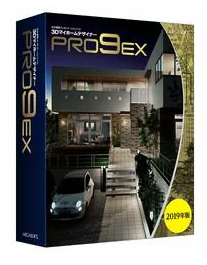 |
pro9 |
| 基本性能 | ||
| 壁装飾(ニッチ、付け棚) | 〇 | × |
| 室内モールディング設定 | 〇 | × |
| 床編集(段差設定) | 〇 | × |
| スロープ作成 | 〇 | × |
| 折上げ・勾配天井作成(ドーム・アーチ・コーニス対応) | 〇 | × |
| 造作出窓作成 | 〇 | × |
| カーテン・ブラインドパーツ作成 | 〇 | × |
| 便利機能 | ||
| 3Dパースをあおり補正 | 〇 | × |
| 2つのパースの視点を同時制御できる2画面リンク | 〇 | × |
| 診断/チェック/シミュレーション | 〇 | × |
| リフォーム前の再現で効果的なエイジング機能 | 〇 | × |
| プロフェッショナル向け | ||
| パースのアレンジ出力(絵の具/色鉛筆/点描) | 〇 | × |
| インターネットレンダリングサービスOptimage対応 | 標準搭載 | オプション |
| コンテンツ | ||
| 3Dパーツ | 15,000点 | 7,900点 |
| テクスチャ | 6,000点 | 3,000点 |
| カラー | 704点 | 704点 |
| 背景画像 | 173点 | 125点 |

「3Dマイホームデザイナー」は漫画背景やイラストにも活躍
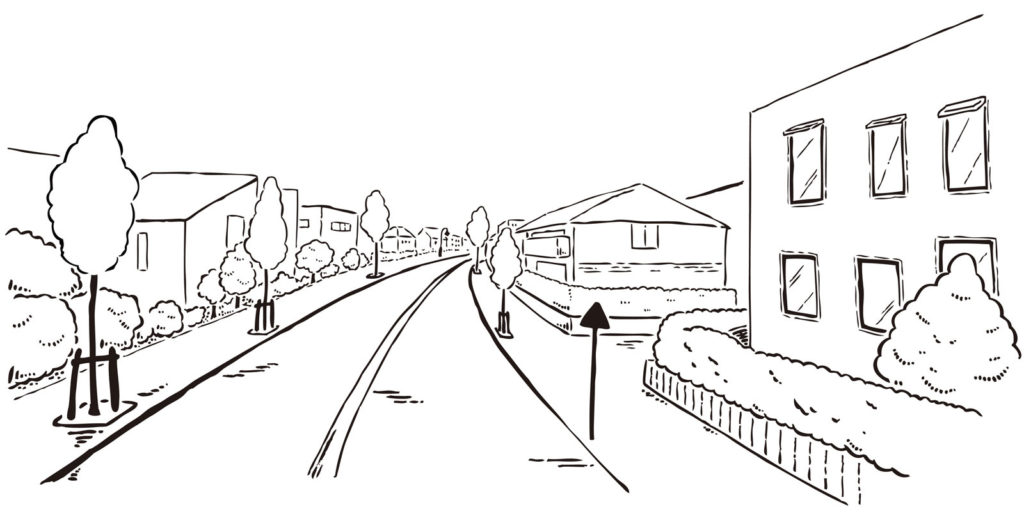
「マイホームデザイナー」は漫画背景を描く時にも活躍。
住宅設備や家電などのアイテムも揃っているので、カフェや店舗など様々な建物背景までワンタッチで作成可能に。
しかも、アングル変更も思いのままなので修正も簡単。
3Dモデルが決まれば「アレンジ出力機能」を使い線画を作成し、マンガ製作ソフトでトレースするだけ。
ただ、家庭用「マイホームデザイナー」では輪郭線を描写することが不可能。
本格的に漫画に使用するなら「PRO9EX」をおすすめします。
月額料金を払えば「素材集」も利用可能
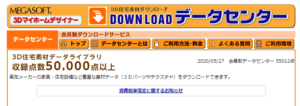
マイホームデザイナー収録のコンテンツで足りなければ、販売元の「メガソフト」が開設する住宅素材集「データセンター」がおすすめ。
「データセンター」を利用すれば、ネット上から5万点以上のデータをダウンロードできるようになっています。
ただ、「データセンター」を利用するには
- データセンターへの正会員登録
- 1000円ほどの月額料金
が必要になる点には注意してください。
「正会員登録」と「製品のユーザー登録」とは別モノです。
| 期間 | 個人会員 | 法人会員 |
| 入会金 | 1000円 | 1000円 |
| 1ヶ月 | - | 3000円 |
| 3ヶ月 | 3000円 | 9000円 |
| 6ヶ月 | 6000円 | 1万2000円 |
| 12ヶ月 | 9000円 | 1万8000円 |
⇒公式サイトへ:データセンター/メガソフト
漫画やブログで使う時の著作権は?

「マイホームデザイナー」で作成した
- 静止画像
- 動画
- 3Dデータ
の著作権は「作成者(あなた)」に帰属。
自由に公開・配布・販売することができるので、漫画やブログで使用しても問題ありません。
ただ、「マイホームデザイナー」に収録されている
- 3Dパーツ
- テクスチャ
- サンプルデータ
の著作権は販売元である「メガソフト」に帰属。
収録されているモノをそのまま公開・配布・販売することはできません。
「マイホームデザイナー」で作成したモノは、自由に使うことが可能です。

「3Dマイホームデザイナー」はWindows版のみ、macは不対応

「マイホームデザイナー」の推奨環境は次の通り。
横にスクロールできます⇒
| マイホームデザイナーの動作環境 | |
| 対応OS | Windows 10/8.1/8/7 各日本語版 |
| ハードディスク | 4GB以上 |
| ディスプレイ | 解像度1280×768以上 |
| 周辺機器 | マウス必須 (パッケージ版はセットアップ時にDVD-ROMドライブ) |
「PRO9」も「PRO9EX」も動作環境はほぼ同じです。
「マイホームデザイナー」はWindows版しかないので、macbookなどのパソコンでは利用できません。

「3Dマイホームデザイナー」にアプリ版はなし。
残念ながら、スマホやタブレットで間取り作成を楽しむことはできません。

「3Dマイホームデザイナーpro9ex」には無料の体験版も

動作確認のため、「3Dマイホームデザイナーpro9ex」には無料の体験版が用意されています。
ただ、体験版の試用期間はインストール日から7日間だけ。
体験版では、画像印刷や換算電卓など、一部機能に制限が加えられています。
体験版をダウンロードするには、次の情報を入力してメール送信する必要があります。
- 氏名
- 会社名
- 会社ホームページURL
- メールアドレス
無料の体験版があるのは「pro9ex」だけ。「マイホームデザイナー13」と「pro9」の体験版はありません。
ダウンロードよりAmazon・楽天の方がお得
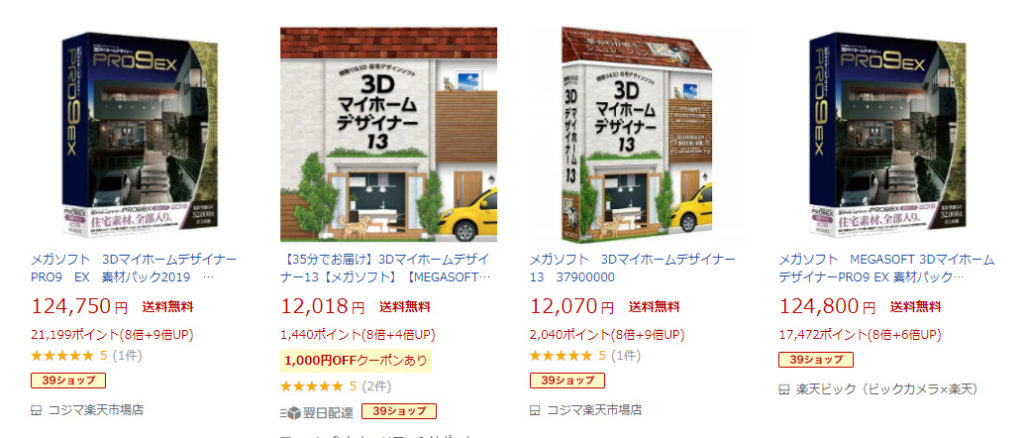
「マイホームデザイナー」は、
- パッケージ版
- ダウンロード版
の2タイプが販売されていますが、「パッケージ版」も「ダウンロード版」も中身は全く同じ。
公式サイトから入手することもできますが、Amazon・楽天の方が安くなっていることが多いので必ず値段をチェックしてください。
ちなみに、現在の楽天やAmazonでの価格は次の通りです。
横にスクロールできます⇒
| 比較 | 公式サイト | 楽天 | Amazon |
| 公式(パッケージ版) | 1万6500円 | 1万2018円 | 1万2650円 |
| PRO9 | 5万5000円 | 5万5214円 | 5万4073円 |
| PRO9EX | 13万2000円 | 11万0182円 | 11万3409円 |
中古の激安「マイホームデザイナー」にはライセンスがない
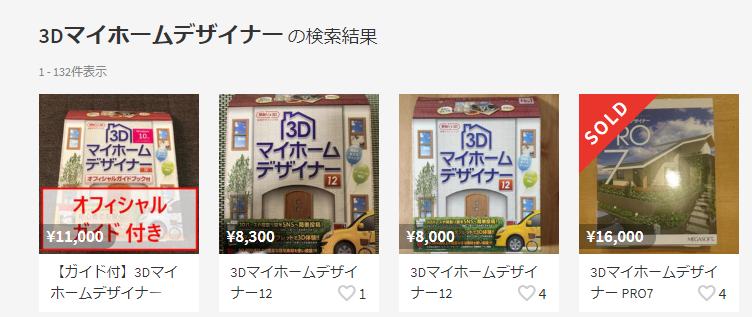
メルカリなどを利用すれば、「マイホームデザイナー」を激安価格で入手することも可能です。
ただ、マイホームデザイナーは「ライセンス制」を導入しているのが特徴。
- 1つの「マイホームデザイナー」で、1台のパソコンにだけインストール可能
- 別のパソコンで利用する時には、旧パソコンからのアンインストールが必要
- 2台以上のパソコンで使用する場合は「追加ライセンス」が必要
中古のマイホームデザイナーを購入する時は、「ライセンスがどうなっているか」を確認することが何より大切です。
楽天やamazsonの価格をチェックしてから購入することが大切です。

「3Dマイホームデザイナー」のデメリット

「マイホームデザイナー」などの間取りソフトを使えば、素人でも簡単に図面を描くことができます。
ただ、間取りソフトでは次のような点を厳密に判断することはできません。
- 構造的に無理はないか?
- 収納スペースは十分に確保できているか?
- 日当たりや風通しはいいか?
- ムダな空間はないのか?
- 家具を置いても十分な広さがあるか?
- 家事や生活に便利な動線は考えられているか?
- 家族のプライバシーは守られているか?
時間と労力をかけて間取りを作っても、プロの設計士から見れば問題点が山積み。
実際の設計においては、ほとんど役に立たないのが現実となっています。
無料で間取り図が欲しいなら「タウンライフ家づくり」がおすすめ

実現可能な間取り図が欲しいなら「タウンライフ家づくり」の利用がおすすめ。
「タウンライフ家づくり」は
- 無料で
- 経験豊富なハウスメーカーの設計士に
- あなたに合った間取り図を作ってもらえる
のが特徴です。
無料で積水ハウスに作ってもらった間取り図
「タウンライフ家作り」を利用して、積水ハウスに作ってもらった間取り図がこれ↓
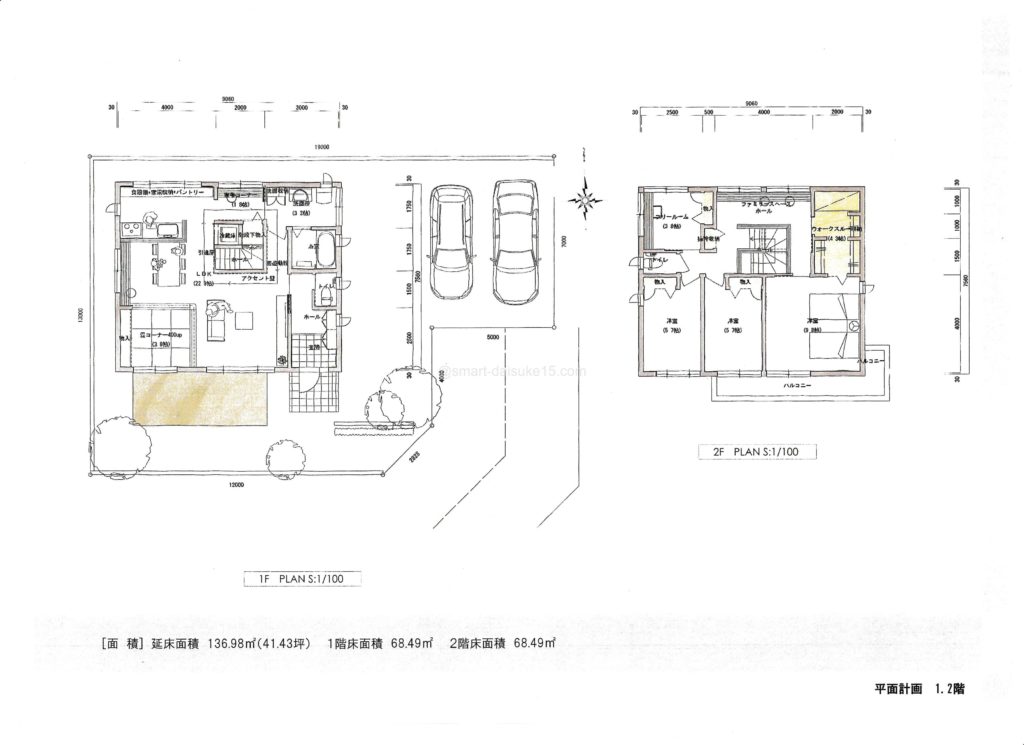
一級建築士が考え抜いた間取り図を無料で手に入るのは「タウンライフ家づくり」だけです。
時間と労力のムダが多い「間取りソフト」に比べ、「タウンライフ家づくり」ならたった3分しかかかりません
関連 【タウンライフ家づくり計画の評判と口コミ】5つのデメリットを暴きます
【まとめ】メガソフト「3D My Home Designer」の評価

「マイホームデザイナー」についてまとめます。
POINT
- 無料の体験版があるので、気軽に機能をお試しできる
- ライセンス制を取っているので、中古品を購入するとムダになる
- Windows版のみ、アプリやmacへの対応はなし
- 作成したデータは、漫画やブログで自由に使える
「マイホームデザイナー」なら簡単に間取り作成ができますが、実際にはほとんど役に立たないことも‥。
実現可能な間取りが欲しいなら、「タウンライフ家づくり」の利用が欠かせませんよ。
あなたが理想の注文住宅を手に入れたいのなら、おすすめできます!
「3Dマイホームデザイナー」の販売会社情報
| 会社名 | メガソフト株式会社 |
| 社長 | 井町 良明 |
| 電話番号 | 06-6147-2638 |
| メール | お問い合わせフォーム |
| 住所 | 〒530-0015 大阪府大阪市北区中崎西2丁目4番12号 梅田センタービル 11F |
| 地図 | |
| 公式サイト | https://www.megasoft.co.jp/ |